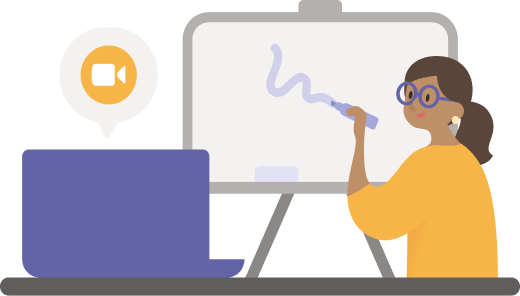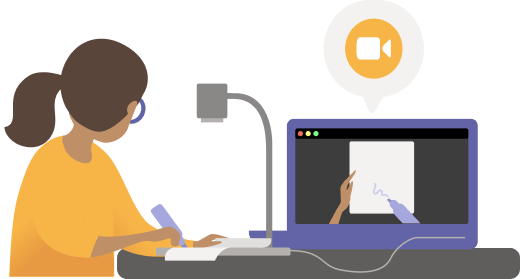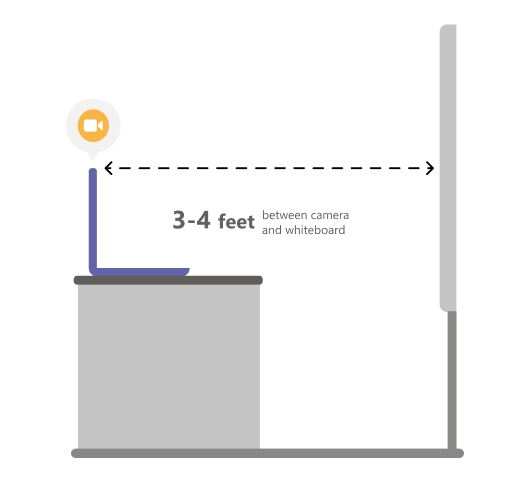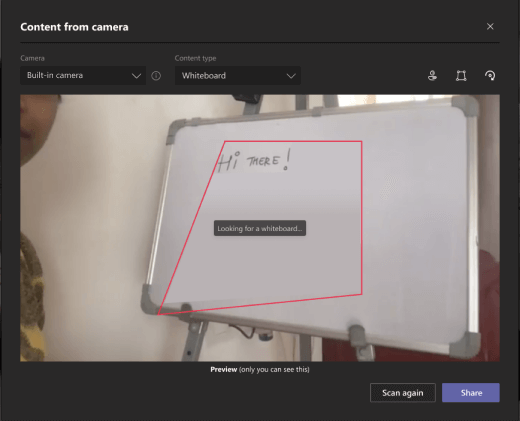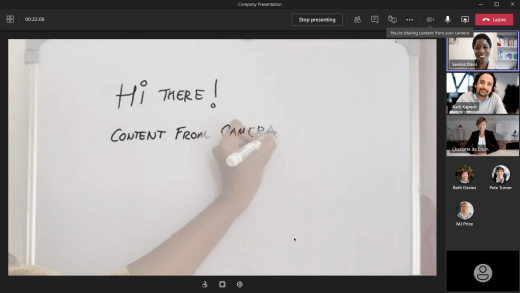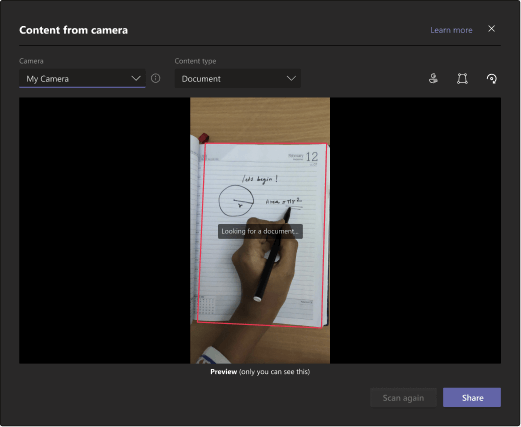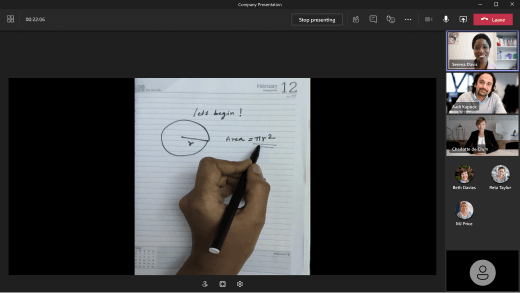Interaktyviųjų lentų ir dokumentų bendrinimas naudojant fotoaparatą "Microsoft Teams" susitikimuose
Interaktyviąsias lentas, išspausdintus dokumentus, knygas ir kitus fizinius objektus suaktyvinkite savo "Teams" susitikime. Naudodami minimalią sąranką, galite padėti susitikimo dalyviams, kurie nėra kambaryje, labiau įtraukti ir įsitraukti į kitos klasės, demonstracinį arba idėjų telkimo seansą.
Pvz., "Teams" gali įrėminti interaktyviąją lentą ir pakeisti jos dydį, kad ji būtų aiškiai matoma net mobiliuosiuose ekranuose. Pranešėjo kūnas taip pat yra šiek tiek skaidrus, todėl jis neužblokuoja ir neužstoja lentos. Kas parašyta arba eskizų yra optimizuota matomumui.
Fotoaparato parinktys
"Teams" gali optimizuoti fotoaparatą pagal tai, ką norite bendrinti.
-
Whiteboard: naudokite norėdami sufokusuoti šalia esančioje interaktyviojoje lentoje naudodami įrenginio fotoaparatą.
-
Dokumentas: naudokite norėdami sufokusuoti dokumente, darbalapyje, knygoje ar panašioje dokumento kameroje.
-
Vaizdo įrašas: naudokite norėdami sutelkti dėmesį į objektus patalpoje. Pavyzdžiui, padėkite mokiniams matyti mokslo eksperimento demonstraciją. Verslo parametruose padėkite potencialiems klientams matyti produkto demonstraciją.
Prieš pradėdami
Įsitikinkite, kad turite šiuos dalykus:
-
Nešiojamasis arba stalinis kompiuteris ("Windows" arba "Mac")
-
Įtaisytasis arba USB prijungtas fotoaparatas (ypač dokumentų kamera, jei kažką bendrinate ant stalo, stalo ar kito lygaus paviršiaus)
-
"Teams" kompiuterio programa
Interaktyviosios lentos bendrinimas naudojant fotoaparatą
Atliekant šią sąranką rekomenduojame naudoti nešiojamąjį kompiuterį su įtaisytuoju arba USB prijungta kamera.
Pastaba: Šiuo metu interaktyviųjų lentų nepalaikomos.
-
Pradėkite susitikimą.
-
Susitikimo valdikliuose pasirinkite Bendrinti
-
Pasirinkite Turinys iš fotoaparato > Whiteboard.
-
Naudodami peržiūros ekraną nukreipkite fotoaparatą į interaktyviąją lentą.
-
Padėkite fotoaparatą maždaug už 3-4 pėdų atstumu ir sucentruokite naudodami interaktyviąją lentą tiek, kiek galite.
Fotoaparatui aptikus interaktyviąją lentą, ji automatiškai sufokusuoja.
-
Pasirinkite Bendrinti.
Visi susitikimo dalyviai mato reikšmingiausius ir aiškius interaktyviosios lentos rodinius.
Dokumento bendrinimas naudojant kamerą
Atliekant šią sąranką rekomenduojame naudoti prie USB prijungtą dokumentų kamerą.
-
Pradėkite susitikimą.
-
Susitikimo valdikliuose pasirinkite Bendrinti
-
Pasirinkite Turinys iš fotoaparato > dokumentas.
-
Naudodami peržiūros ekraną, kad galėtumėte tai padaryti, padėkite fotoaparatą virš dokumento.
Fotoaparatui aptikus dokumentą, jis automatiškai sufokusuoja.
-
Pasirinkite Bendrinti.
Visi susitikimo dalyviai mato reikšmingiausius ir aiškius dokumento rodinius.
Patarimai
-
Jei bendrinate interaktyviąją lentą, atminkite šiuos dalykus:
-
Norėdami pasiekti geriausių rezultatų, padėkite fotoaparatą maždaug už 3–4 pėdų atstumu ir sucentruokite jį interaktyviojoje lentoje tiek, kiek galite.
-
Tamsios spalvos žymekliai rodomi geriau nei šviesios spalvos žymekliai.
-
-
Įsitikinkite, kad kambarys gerai apšviestas.
-
Jei naudojate nešiojamuosius mikrofonus, stenkitės likti arti, kad internetiniai dalyviai galėtų jus girdėti.